實時文本功能在 iOS 15 中首次亮相,讓您可以使用 iPhone 的相機從圖像中提取文本。 Apple 在 iOS 16 中為其添加了更多功能。您可以使用帶有實時文本的快速操作來使用該功能做更多事情。例如,您可以在 iPhone 上進行文本翻譯和外幣兌換。

除了從圖像中獲取文本外,實時文本還允許您從暫停的視頻幀中提取和復製文本。這篇文章將向您展示如何在 iPhone 上使用視頻中的實時文本。
我們使用了運行在 iOS 16 Public Beta 測試該功能並截取屏幕截圖。此功能將適用於運行 iOS 16 或更高版本的 iPhone 和運行 iPadOS 16 或更高版本的 iPad。此外,本文中的步驟也適用於 iPad。
如何在 iPhone 上啟用實時文本功能
實時文本功能是 iPhone 上相機應用程序的一部分,並且默認啟用。為確保 Live Text 正常工作,您需要檢查是否在 iPhone 上的相機應用中啟用了它。
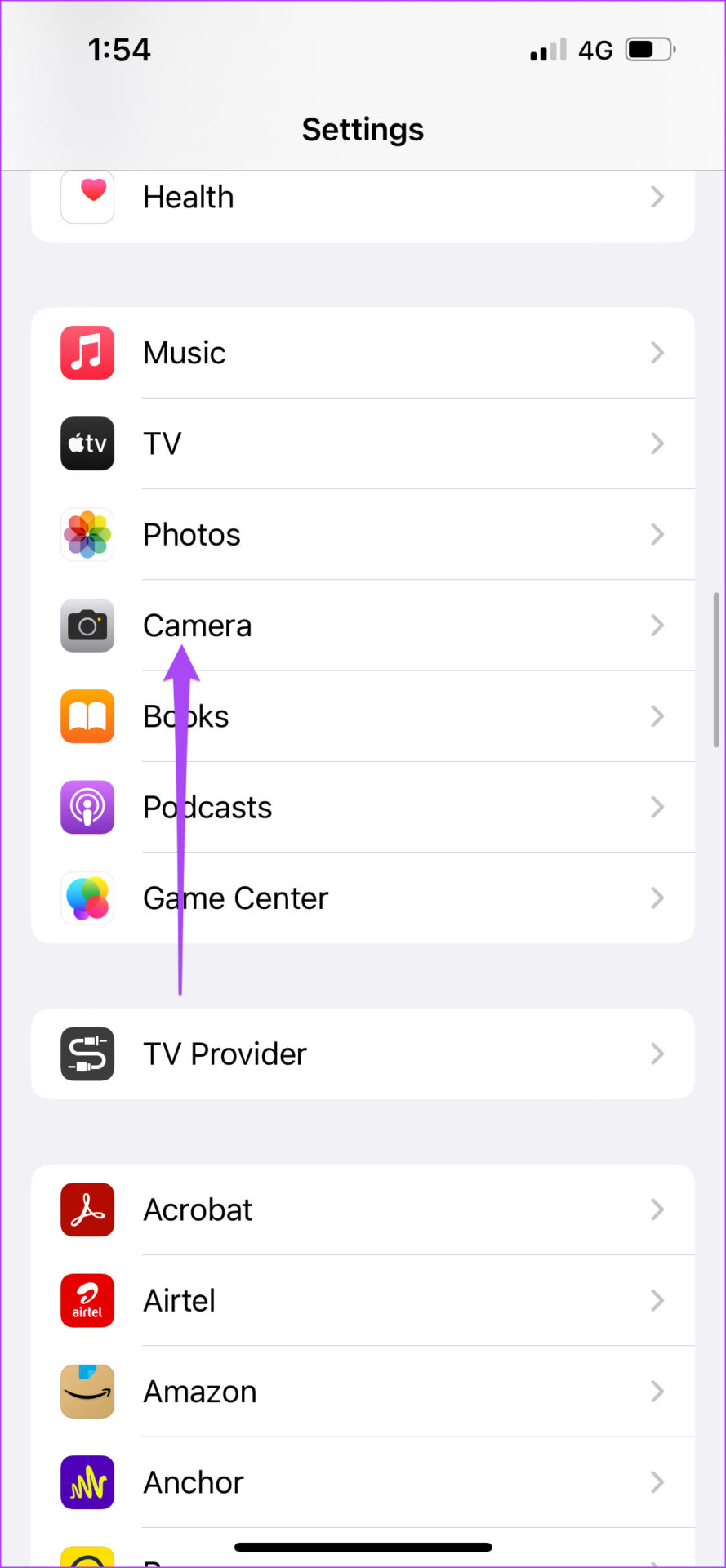

如果 Live Text 功能無法在您的 iPhone 上正常工作,請查看我們關於 Live Text 在 iPhone 上無法正常工作的最佳修復的帖子。
如何在視頻中使用 Live Text照片應用
假設您訪問了一家書店並錄製了您購買的視頻以與您的朋友分享。無需單獨共享書名,您可以使用視頻實時文本功能,並使用 iMessage 或 WhatsApp 與您的朋友共享書名。您可以在多種情況下使用此功能來保存或共享任何信息。請注意,如果視頻分辨率不佳或文本尺寸非常小,實時文本功能可能無法產生準確的結果。
以下是照片應用程序中的操作方法。
第 1 步:您可以使用 iPhone 的相機錄製視頻,也可以打開照片應用以打開現有的視頻剪輯。
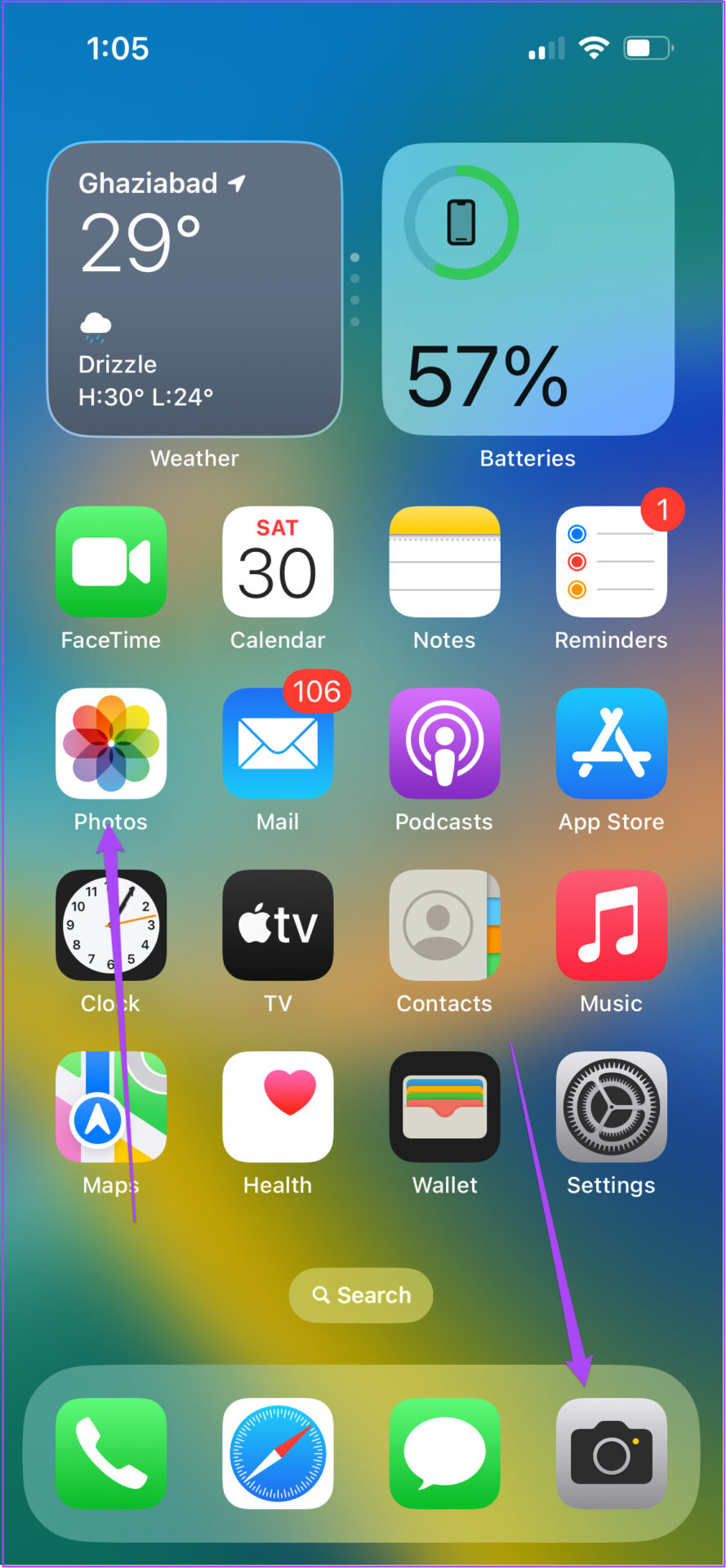
第 2 步:暫停視頻剪輯的起始幀您想要提取文本。
第 3 步:點擊右下角的實時文本圖標。
您將看到視頻幀中的所有文本都被實時文本突出顯示。
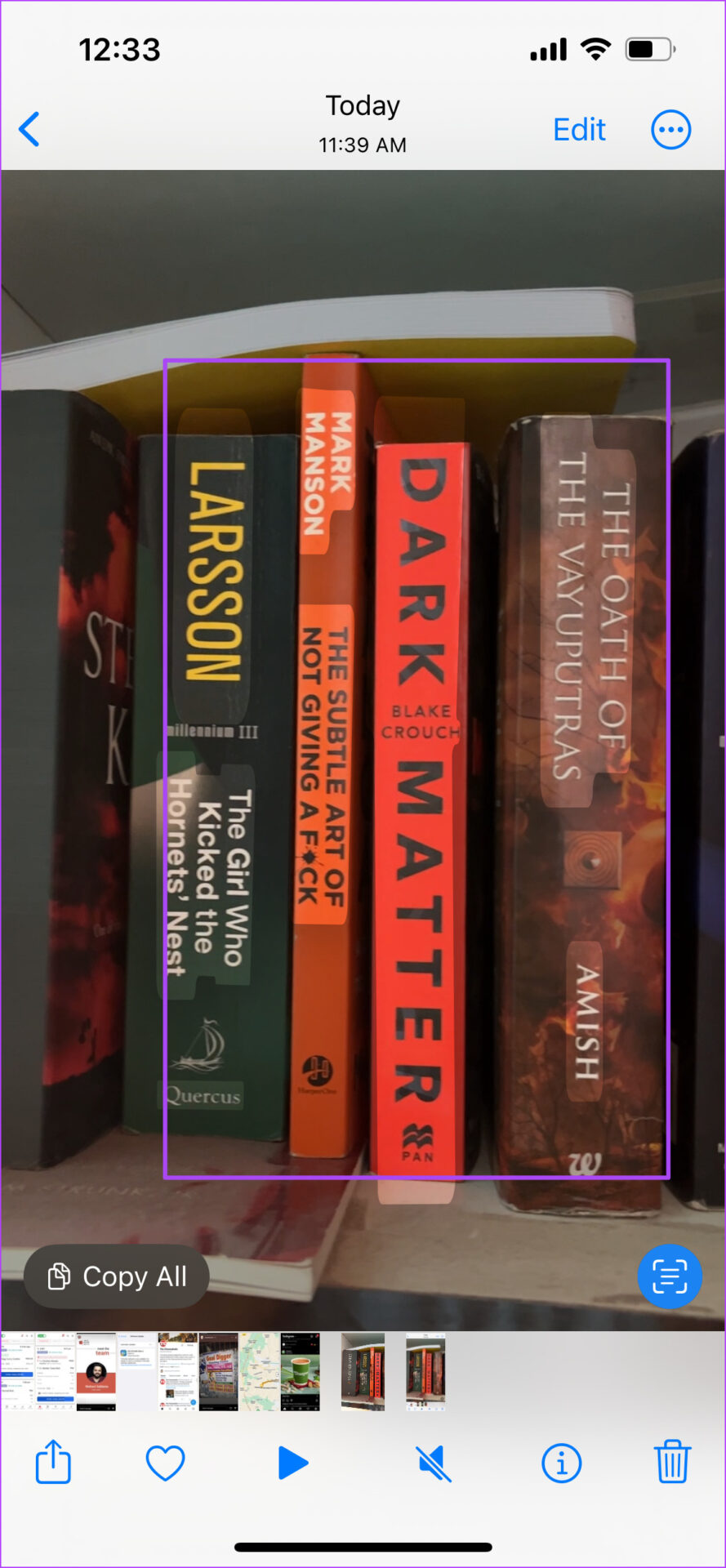
第四步: 點擊左下角的複制o 複製提取的文本。
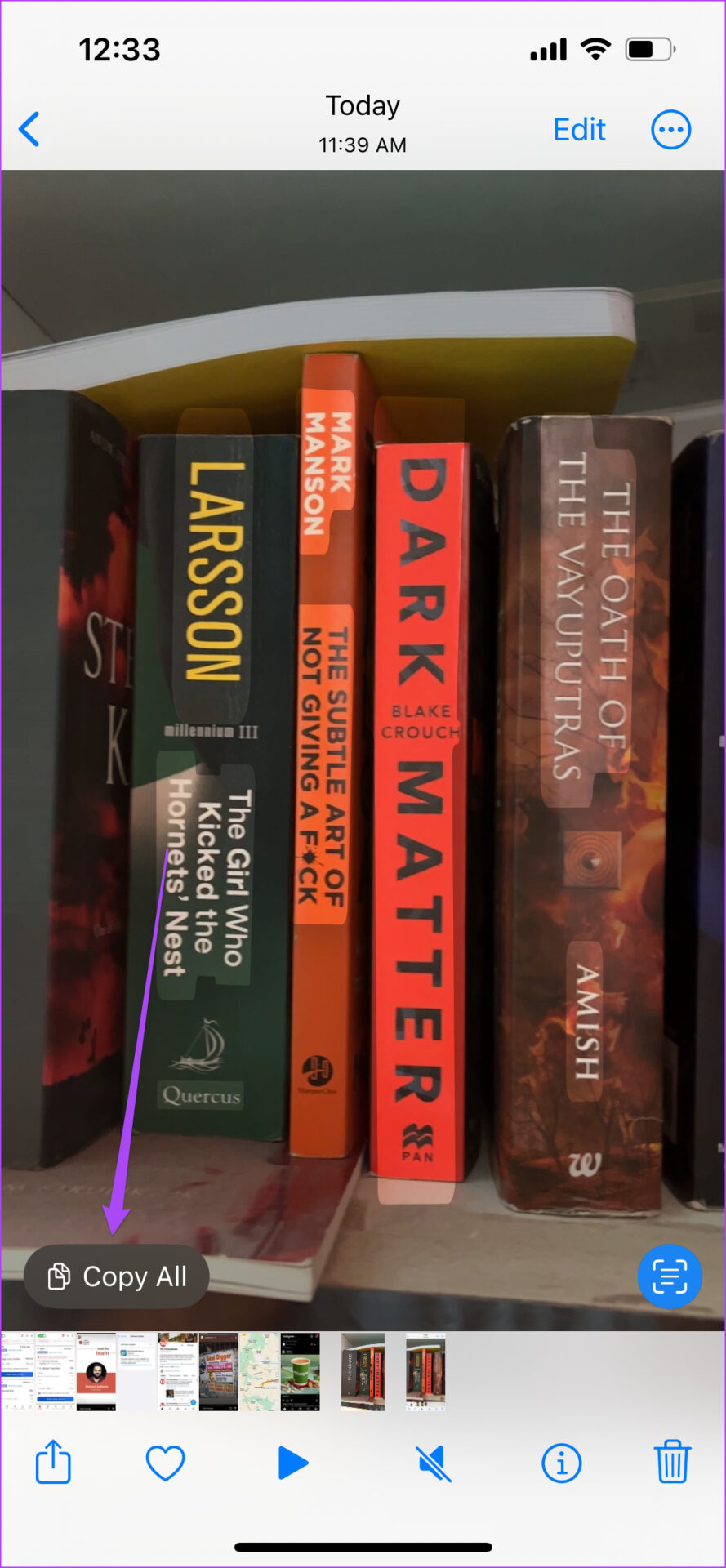
第 5 步:關閉“照片”或“相機”應用,然後打開任何應用(例如便箋、消息或 WhatsApp)進行保存。
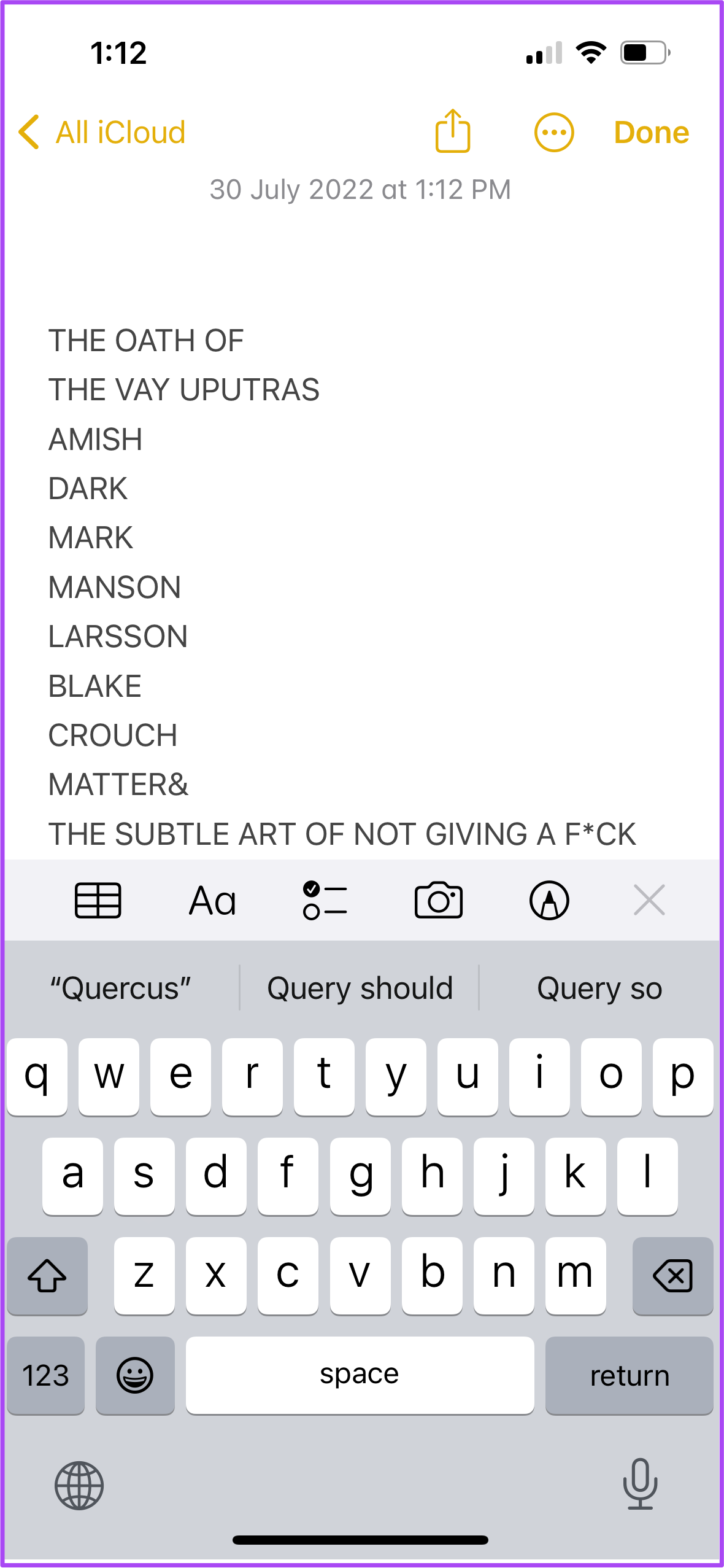
使用視頻中的實時文本翻譯文本
如果您錄製的視頻包含需要翻譯的文本,您可以按照以下步驟使用視頻實時文本輕鬆完成。
第 1 步:在“照片”應用中打開要從中提取和翻譯文本的視頻。
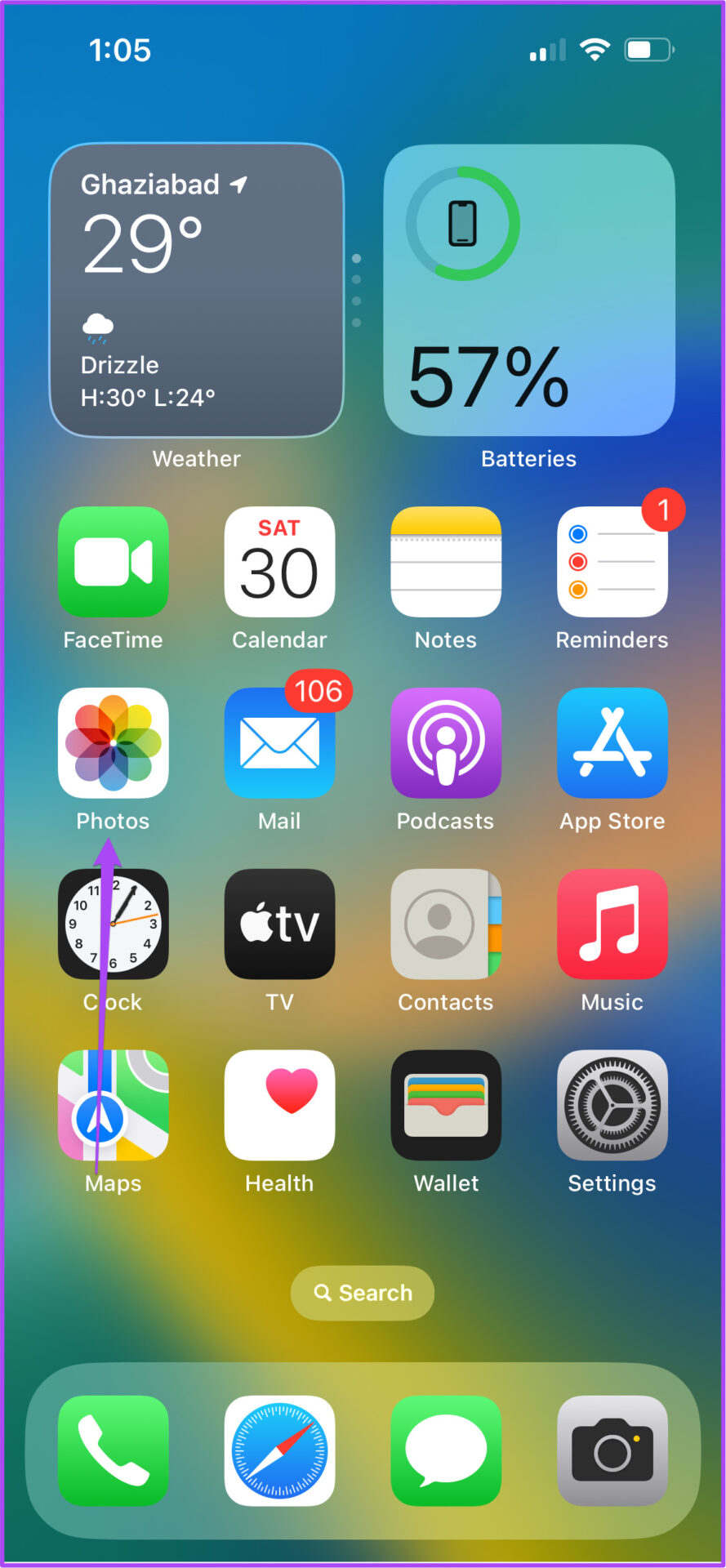
第 2 步:暫停包含文本的幀中的視頻。
第 3 步:點擊右下角的實時文本圖標。
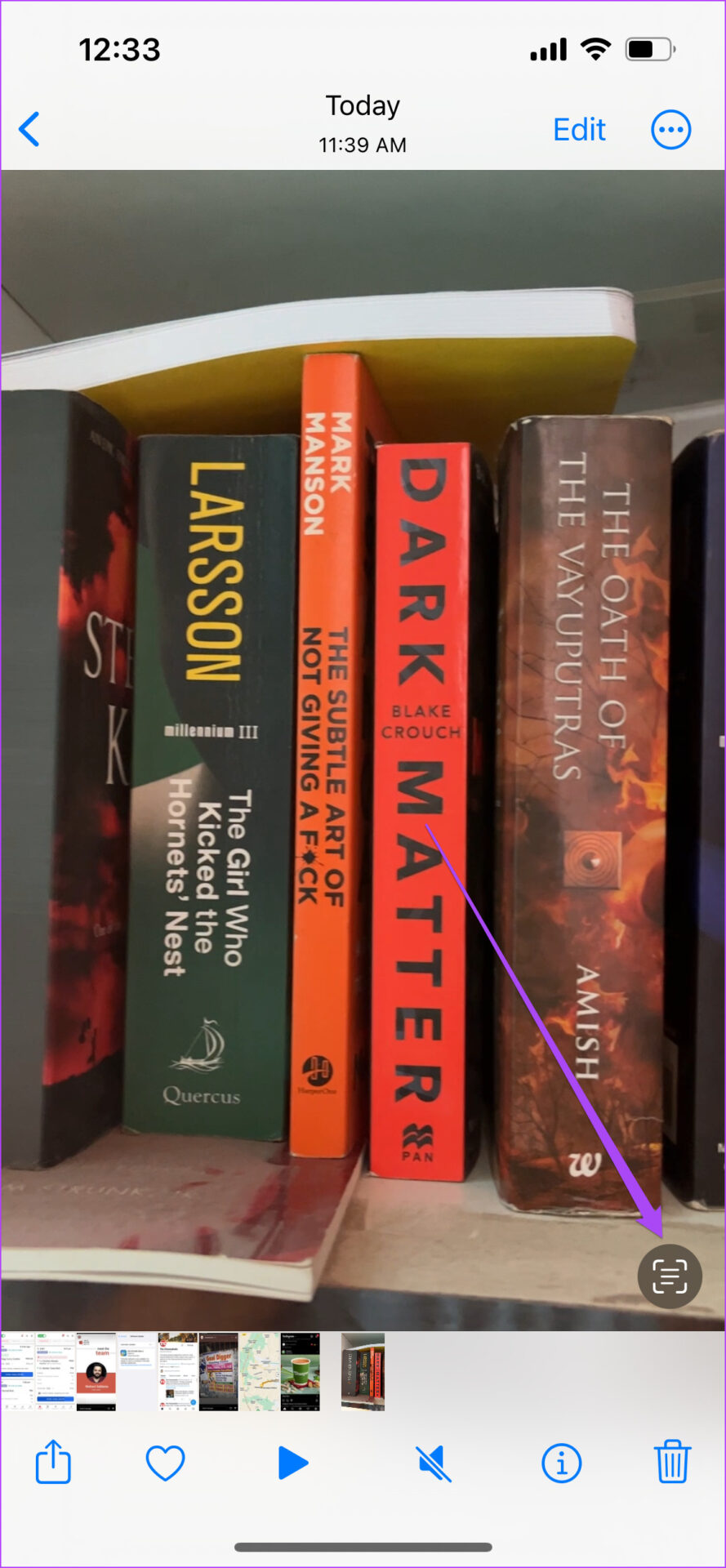
您會看到該視頻幀中的所有文本都被突出顯示通過實時文本。
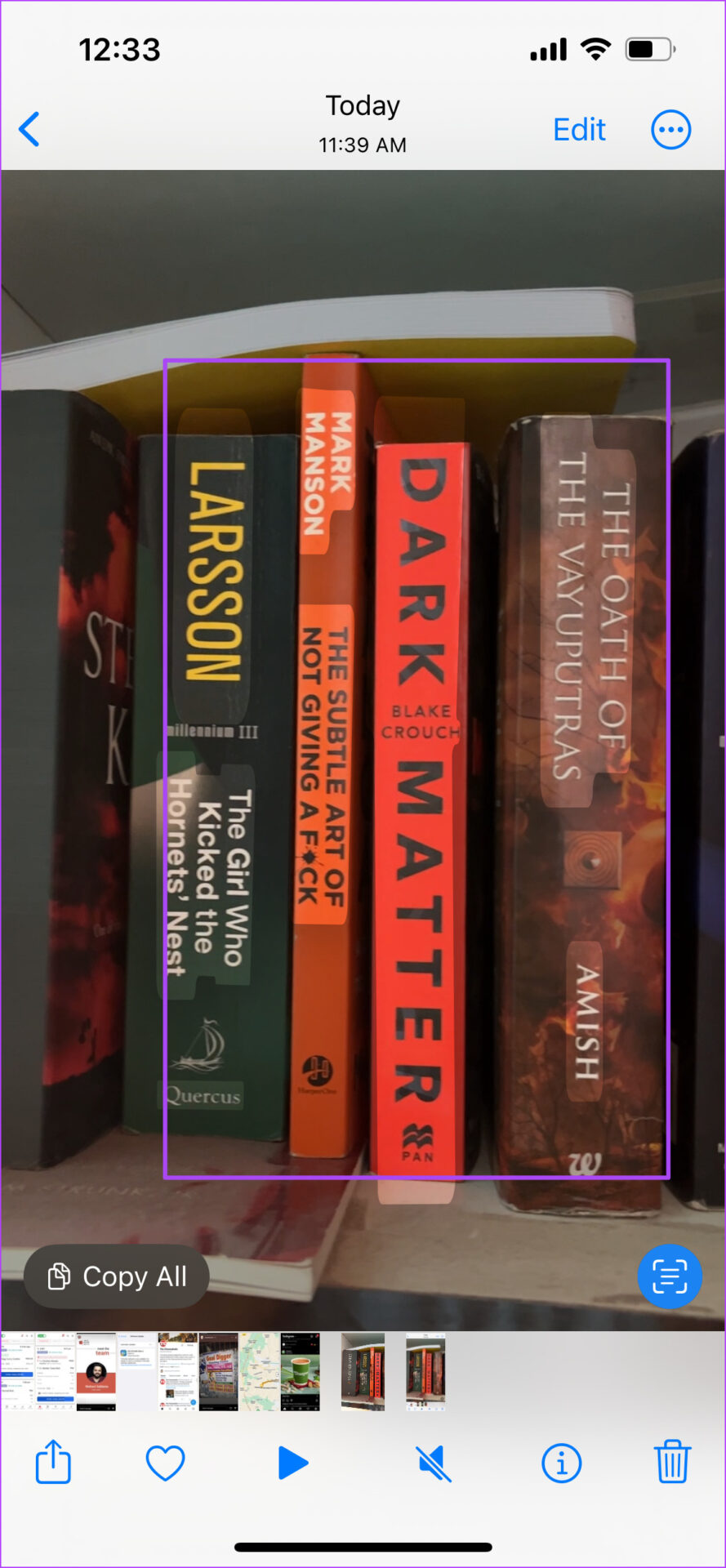
第 4 步:長按選中的需要翻譯的文本。
第 5 步:點擊右箭頭圖標以顯示更多選項。
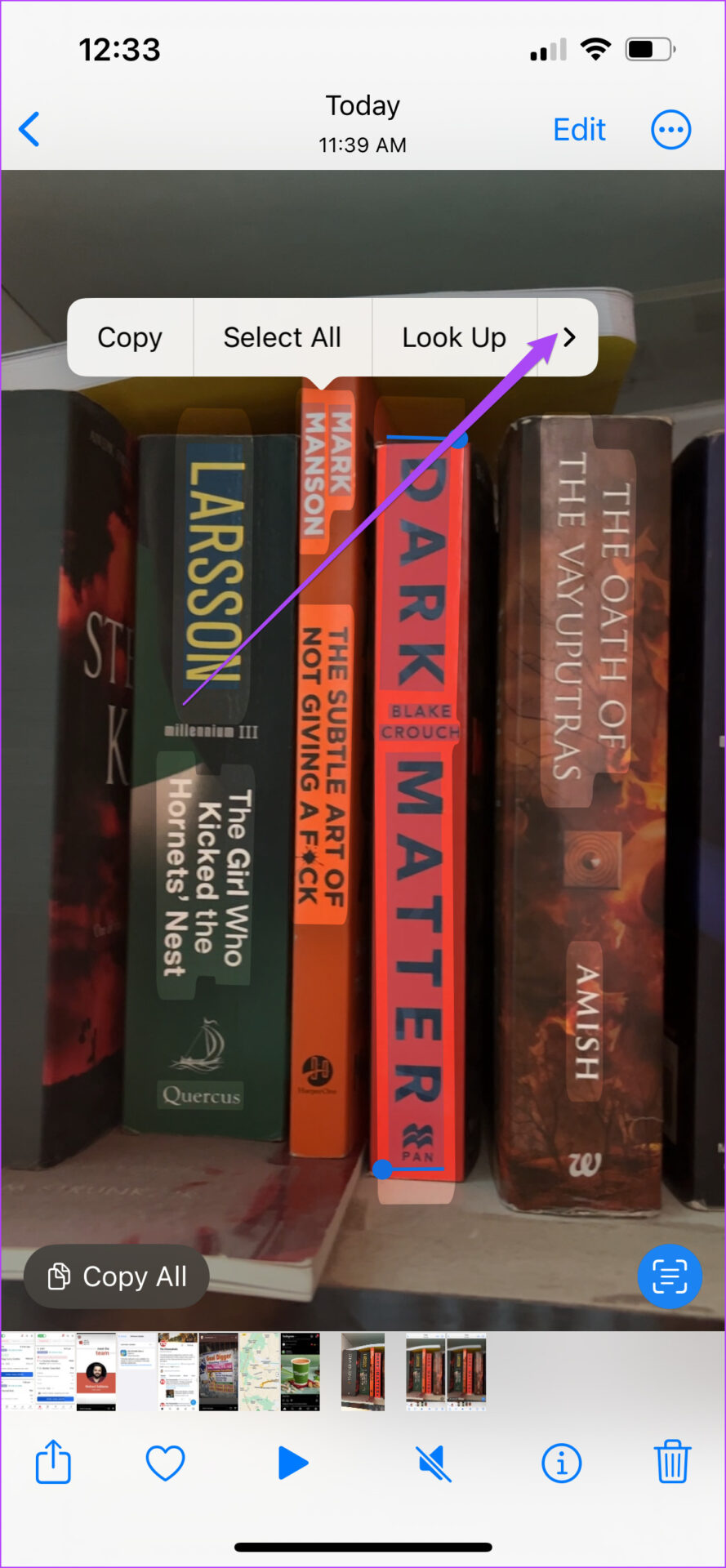
第 6 步:點擊翻譯。
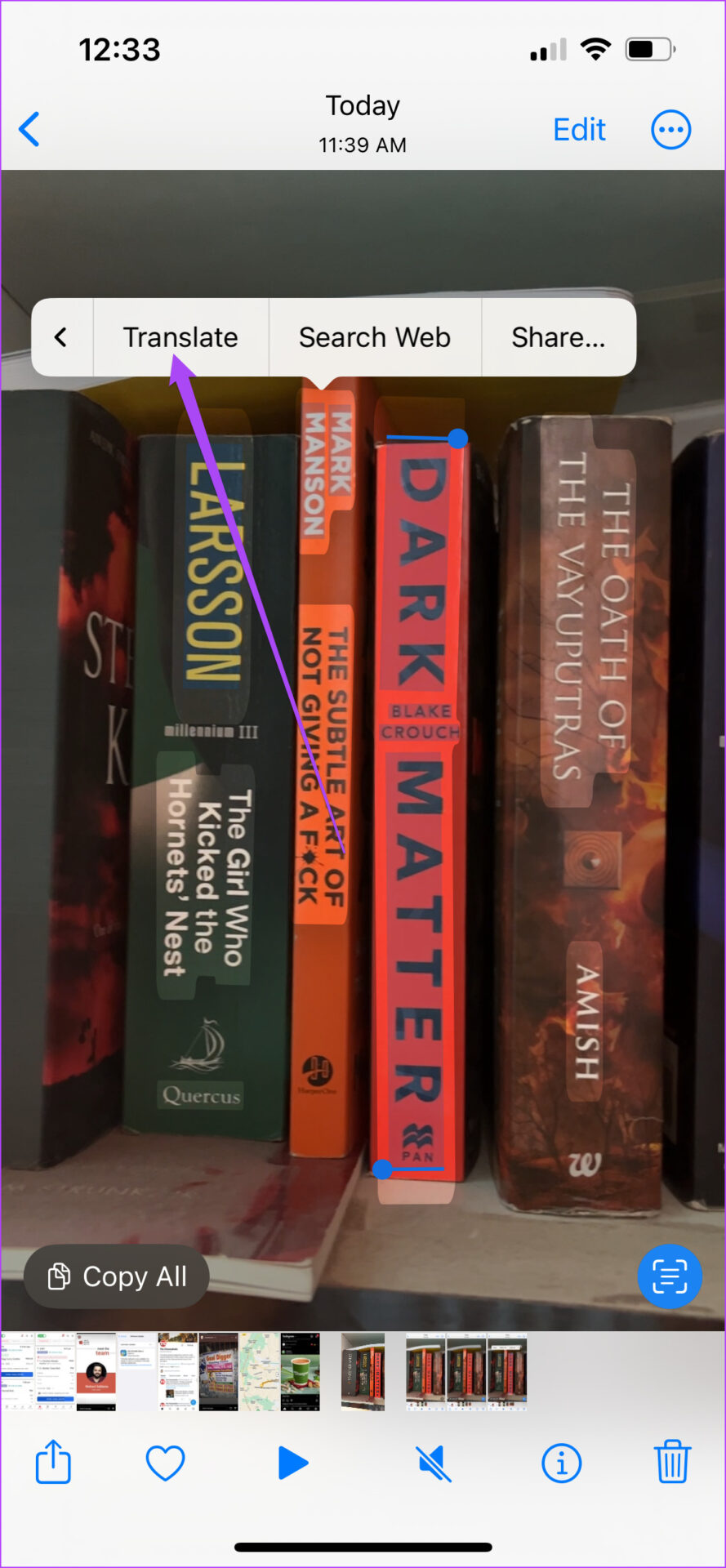
翻譯後的文本將出現在您的屏幕上。您可以復制翻譯,甚至可以收聽翻譯後的文本。
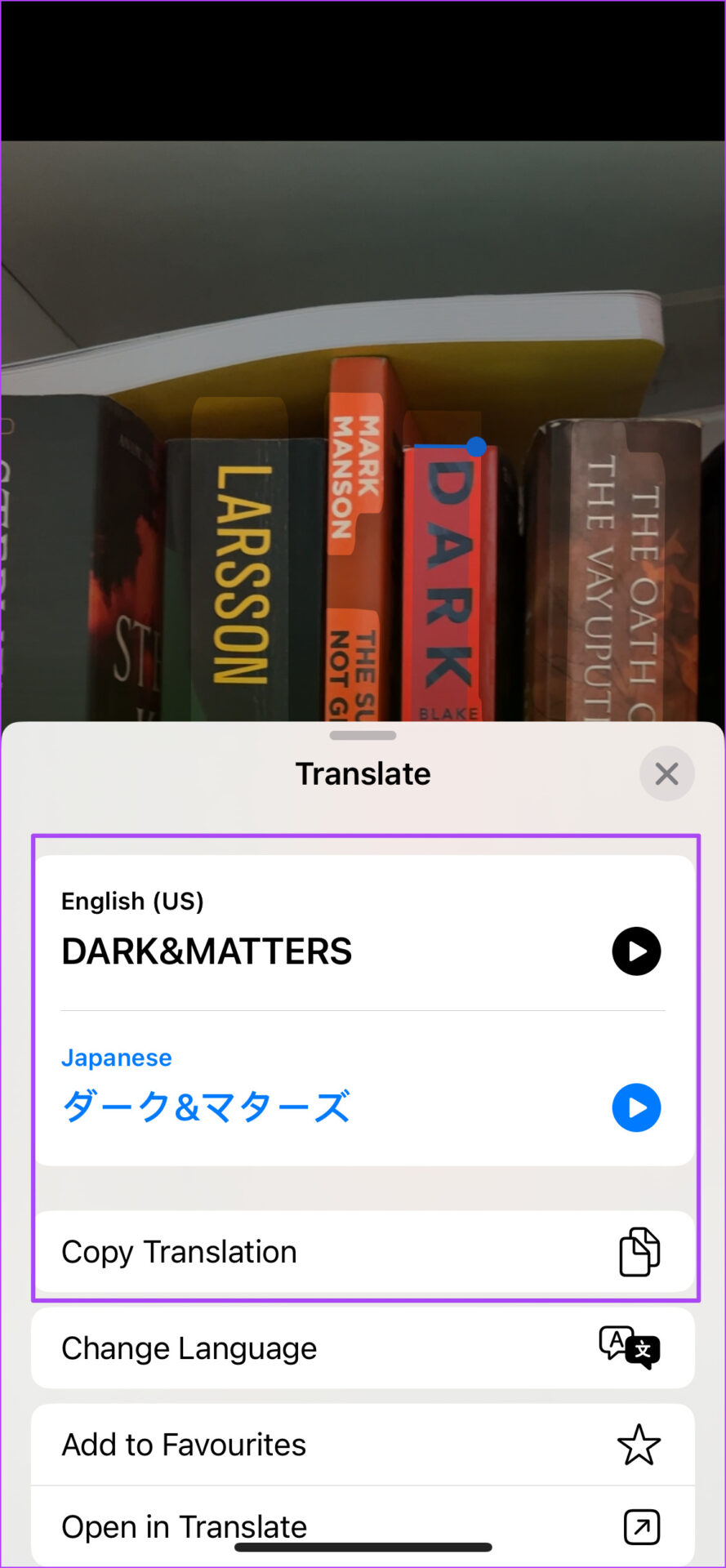
要更改翻譯語言,請點擊更改語言並選擇您選擇的語言。
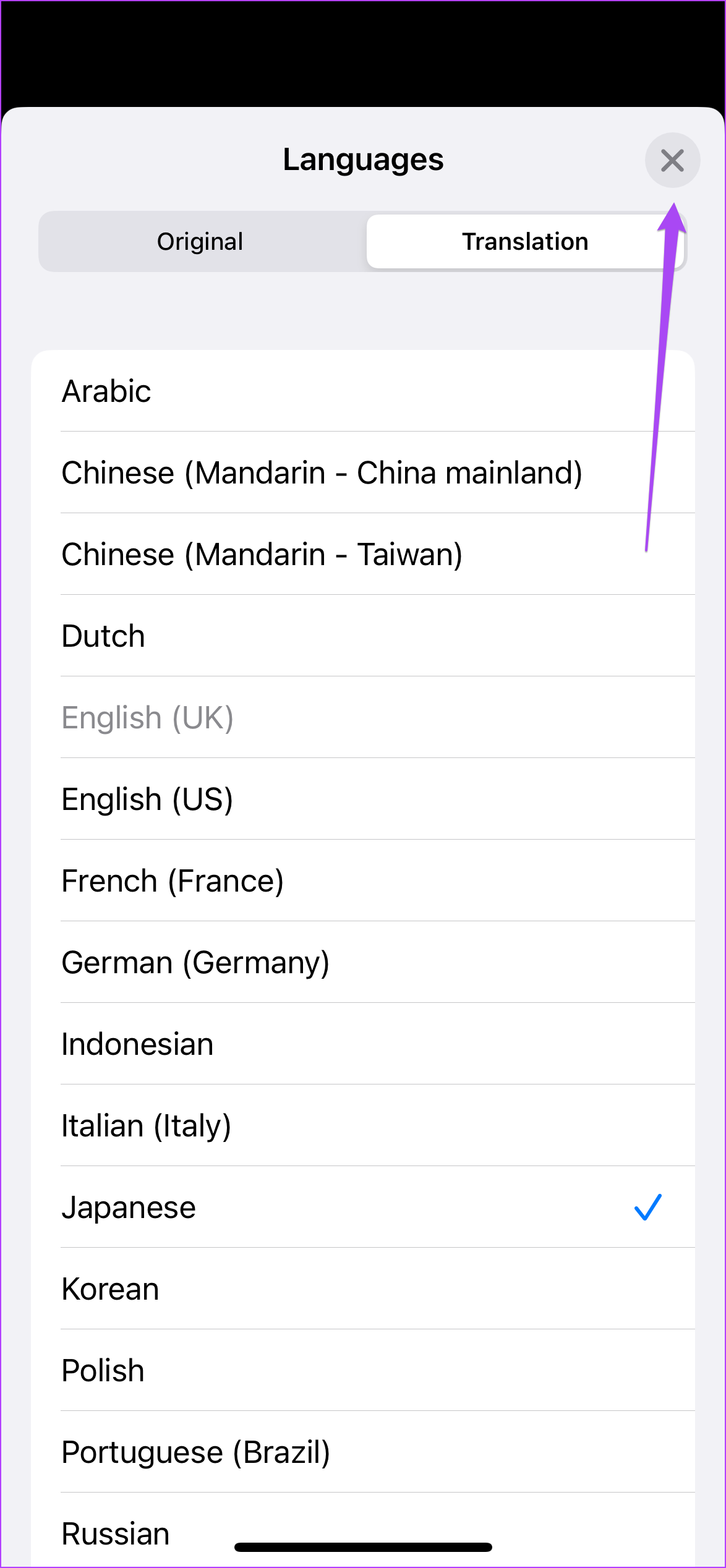
如何在 Safari 中使用實時文本和視頻
在 Safari 上觀看嵌入網站的視頻時,您可以使用視頻的實時文本功能來提取、複製和共享文本。在觀看嵌入網站的 YouTube 視頻時,此功能將不起作用。
以下是如何在 Safari 中使用 Live Text for Video:
第 1 步:在 iPhone 上打開 Safari。
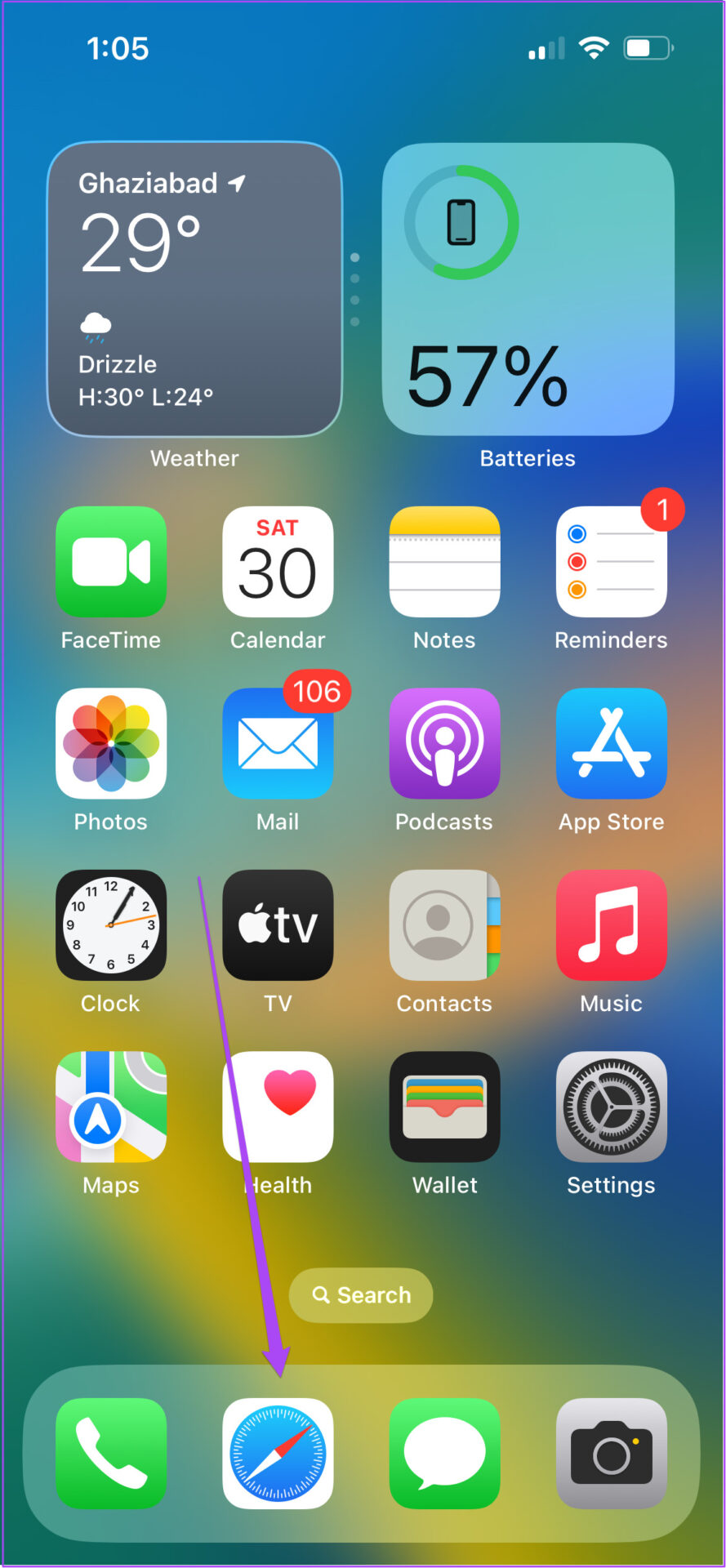
第 2 步:開始全屏播放嵌入網站的視頻。我們以IMDb為例。
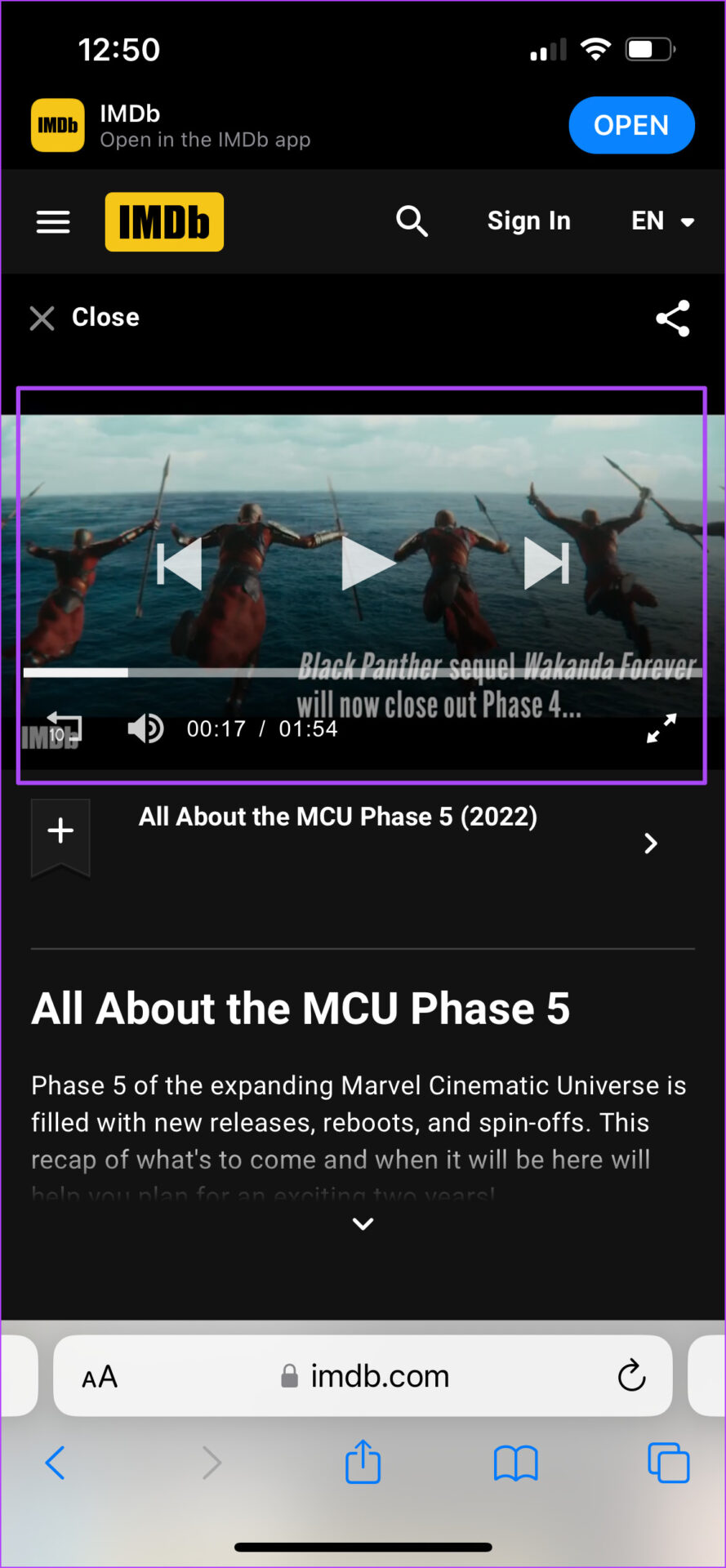
第 3 步:在包含您要提取的文本的幀處暫停視頻。
第 4 步:點擊播放窗口右下角的三點圖標。
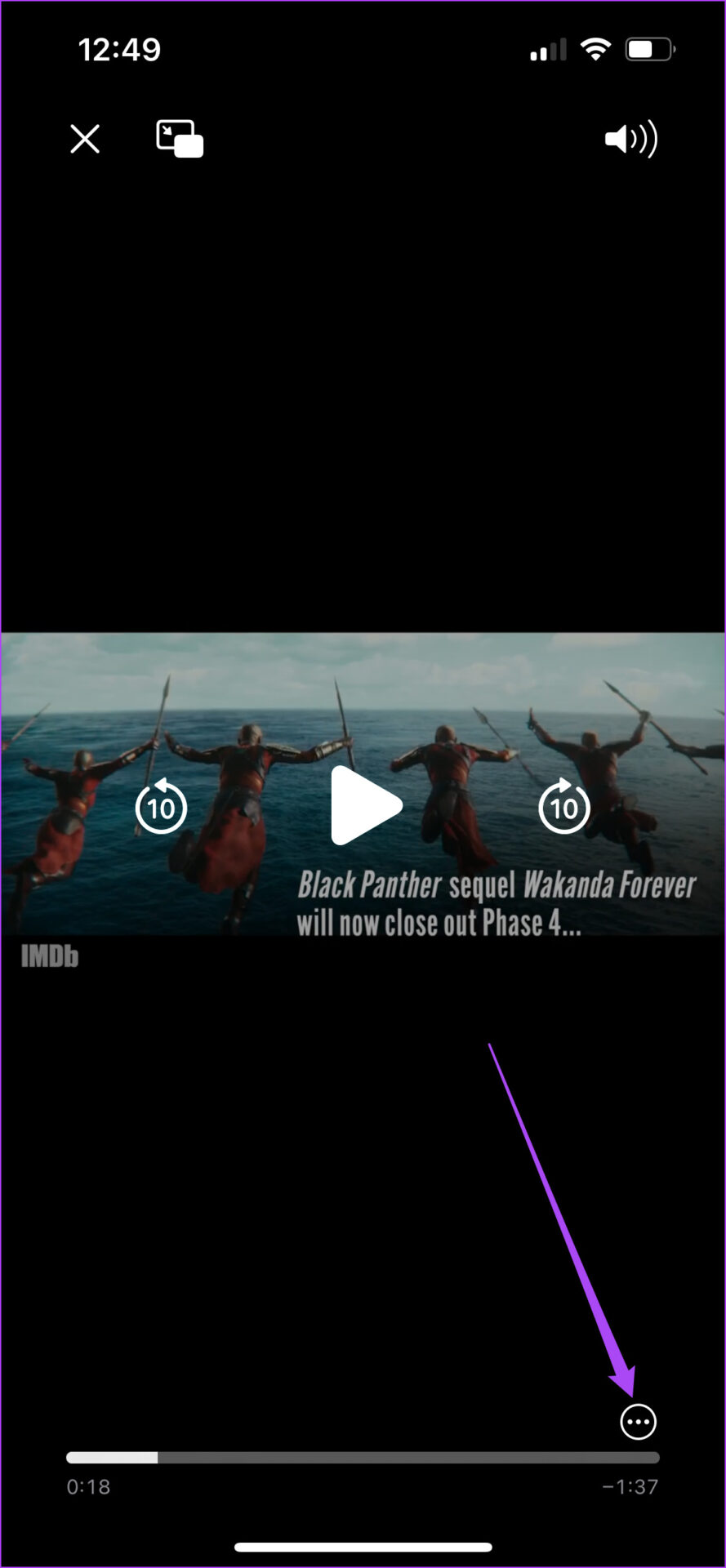
第 5 步:從選項列表中選擇顯示文本。

實時文本將突出顯示視頻幀中的文本。
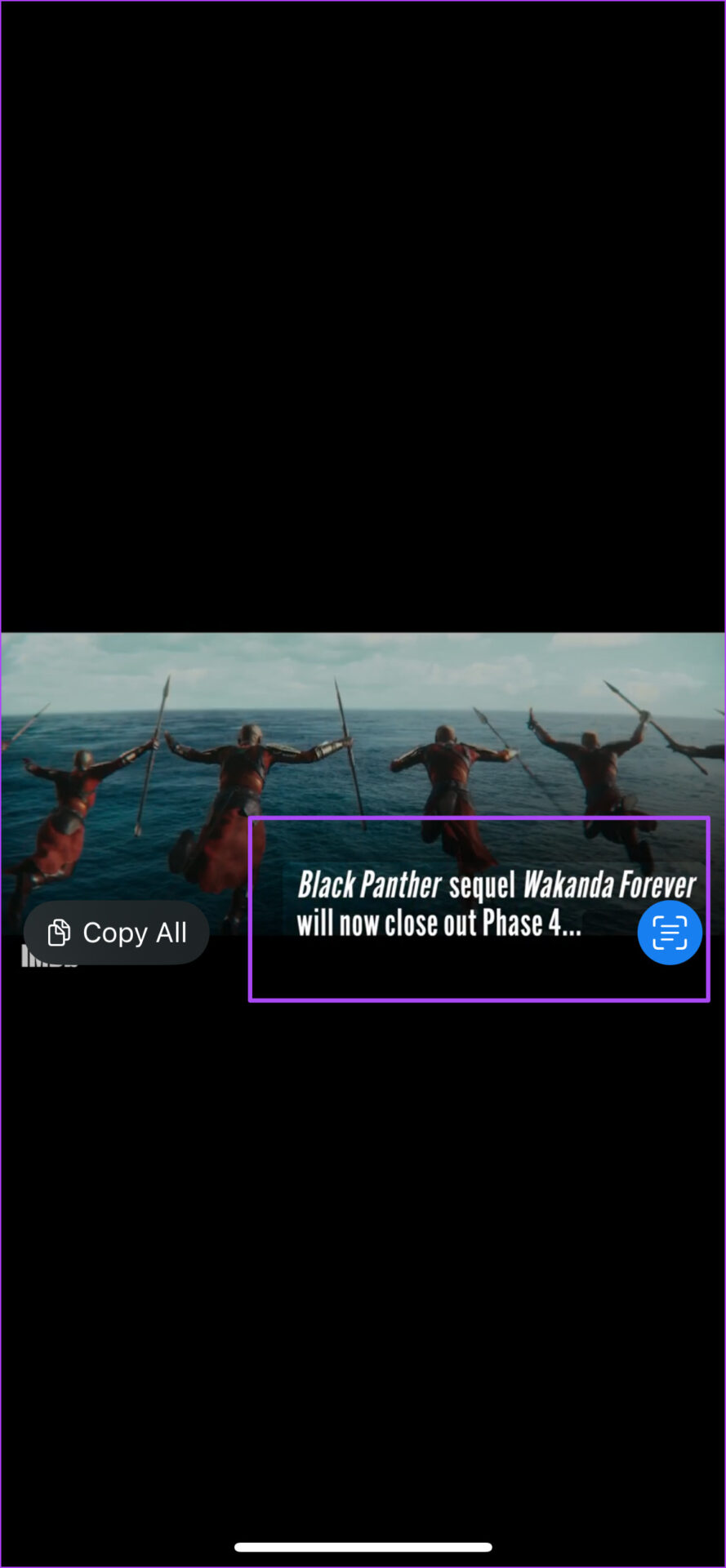
第6步: 點擊全部複製以復制提取的文本。
第 7 步:關閉 Safari 應用並打開便箋、消息等應用或 WhatsApp 來保存文本。
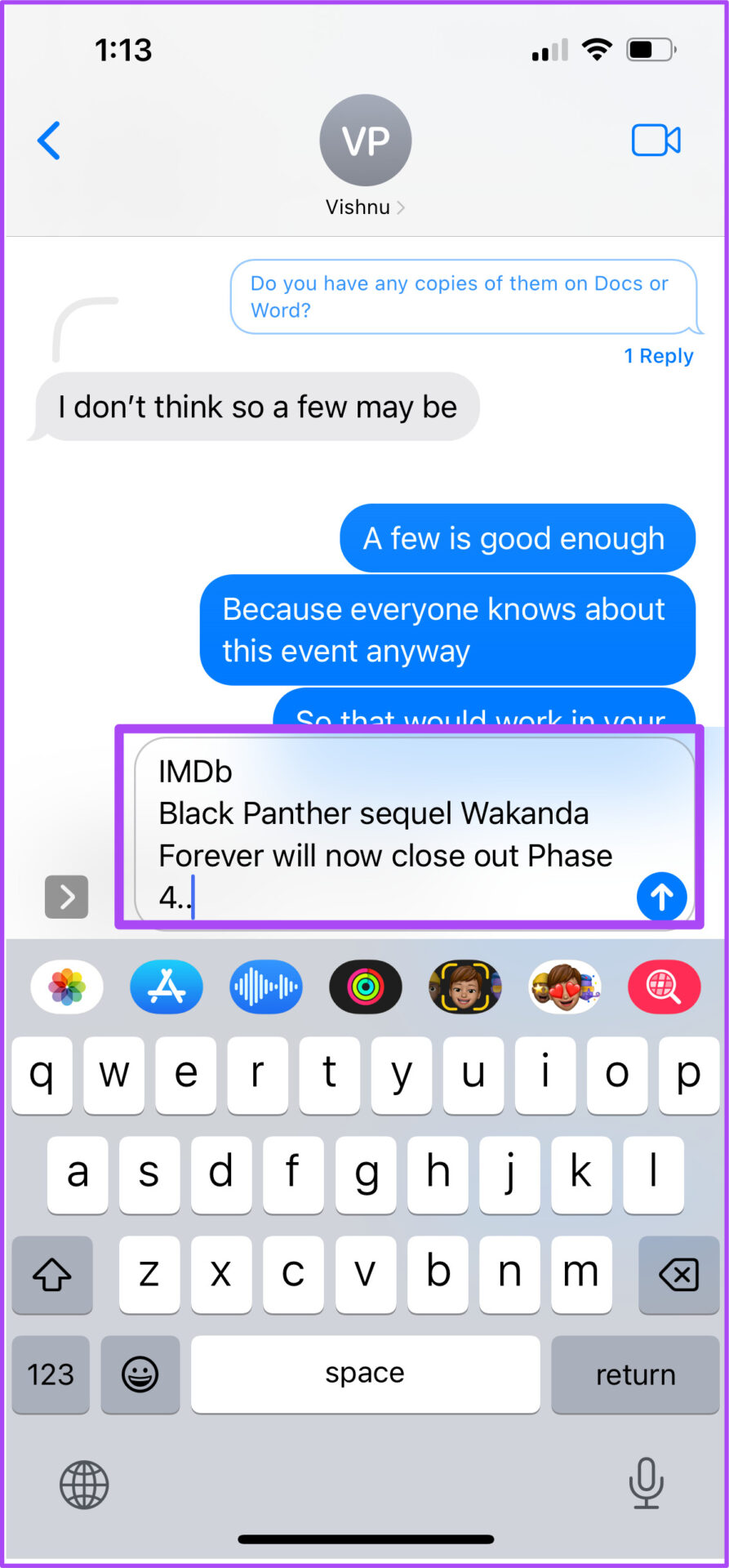
使用實時文本從視頻中提取文本
實時文本使 iPhone 和 iPad 用戶可以輕鬆地從照片和視頻中提取、複製和共享文本。您無需下載單獨的應用程序(如 Google Lens)即可訪問此類功能。您甚至可以從視頻中提取事件日期和時間,並使用實時文本在 iPhone 上添加日曆條目。
